முன்பெல்லாம் அலாரத்தை அமைக்க பழங்கால டேபிள் கடிகாரங்களைப் பயன்படுத்துவோம். ஒரு முக்கியமான நிகழ்வுக்கு முன் சரியான நேரத்தில் எழுந்திருக்க இது உதவும். இருப்பினும், இன்றைய காலகட்டத்தில், உங்கள் தொலைபேசி அல்லது கணினியில் அலாரத்தை அமைக்கலாம். இந்த இடுகையில், நாங்கள் உங்களுக்குக் காண்பிப்போம் விண்டோஸ் கணினியில் அலாரத்தை எவ்வாறு அமைப்பது .
இந்த நாட்களில் அலாரத்தை அமைப்பது உங்களை எழுப்புவதற்கு மட்டும் கட்டுப்படுத்தப்படவில்லை. ஆனால் ஒரு குறிப்பிட்ட நேரத்தில் ஒரு குறிப்பிட்ட பணியை அல்லது நிகழ்வை நினைவூட்டவும் இது உதவுகிறது. எப்படி என்று நாம் அனைவரும் அறிந்திருந்தாலும் அலாரத்தை அமைக்கவும் மொபைல் போனில், விண்டோஸ் 11/10 இல் அலாரத்தை அமைப்பது தந்திரமானதாக இருக்கும். குறிப்பாக, நீங்கள் புதிய அம்சங்களுடன் புதுப்பிக்கப்படவில்லை என்றால்.

சுவாரஸ்யமான விஷயம் என்னவென்றால், Windows 11 இப்போது உள்ளமைக்கப்பட்ட கடிகார பயன்பாட்டுடன் வருகிறது, இது இன்னும் நிறைய செய்ய உங்களை அனுமதிக்கிறது. எடுத்துக்காட்டாக, நீங்கள் அலாரத்தை அமைக்கலாம், ஃபோகஸ் டைமர்களை உருவாக்கலாம், ஸ்டாப்வாட்சைப் பயன்படுத்தலாம் மற்றும் பலவற்றை செய்யலாம்.
இந்த இடுகையில், க்ளாக் பயன்பாட்டிற்கு புதிதாக வருபவர்களுக்கு Windows 11/10 கணினியில் அலாரத்தை எவ்வாறு அமைப்பது என்பது குறித்து நாங்கள் உங்களுக்கு வழிகாட்டுவோம்.
விண்டோஸ் கணினியில் அலாரத்தை அமைப்பதற்கு முன் செய்ய வேண்டியவை
அலாரத்தை அமைப்பது அல்லது Windows Clock பயன்பாட்டில் ஏதேனும் மாற்றங்களைச் செய்வது, சரியான நேர மண்டலம் மற்றும் கணினியின் தேதி & நேரத்தைப் பொறுத்தது. அது சரியாக அமைக்கப்படவில்லை என்றால், உங்கள் அலாரம் சரியாக வேலை செய்யாது.
எனவே, உங்கள் கணினியில் அலாரத்தை அமைப்பதற்கு முன், அது கீழே உள்ள சில நிபந்தனைகளைப் பூர்த்திசெய்கிறதா என்பதை உறுதிப்படுத்திக் கொள்ளுங்கள்:
1] சரியான நேர மண்டலம் மற்றும் தேதி/நேரத்தை அமைக்கவும்
கடிகாரத்தைப் பயன்படுத்துவதற்கு முன் அல்லது அலாரத்தை அமைப்பதற்கு முன், நீங்கள் அவசியம் தேதி மற்றும் நேரத்தை சரிபார்க்கவும் , அல்லது தி உங்கள் கணினியின் நேர மண்டலம் சரியாக அமைக்கப்பட்டுள்ளது. இல்லையெனில், தேதி மற்றும் நேர அமைப்புகளைச் சரிசெய்ய, பின்வரும் படிகளைப் பின்பற்றலாம்:
- செல்க தொடங்கு , தேதி மற்றும் நேரத்தைத் தேடி, தேர்ந்தெடுக்கவும் தேதி நேரம் கீழ் அமைப்புகள் சிறந்த போட்டி .
- இது திறக்கும் நேரம் & மொழி அமைப்புகள் பயன்பாட்டில் உள்ள அமைப்புகள் பக்கம். இதோ, செல்லுங்கள் நேர மண்டலத்தை தானாக அமைக்கவும் மற்றும் அதை அணைக்கவும்.
- அடுத்து, அமைக்கவும் நேரம் மண்டலம் கீழ்தோன்றலில் இருந்து பொருத்தமான மண்டலத்தைத் தேர்ந்தெடுப்பதன் மூலம் கைமுறையாக.
- இப்போது, கிளிக் செய்யவும் மாற்றம் அடுத்து தேதி மற்றும் நேரத்தை கைமுறையாக அமைக்கவும் , மற்றும் சரியான தேதி மற்றும் நேரத்தை தேர்ந்தெடுக்கவும்.
2] விண்டோஸில் ஸ்லீப் பயன்முறையை முடக்கவும்
உங்கள் Windows PCக்கான ஸ்லீப் பயன்முறை இயக்கத்தில் உள்ளதா என்பதையும் நீங்கள் சரிபார்க்க வேண்டும். அப்படியானால், உங்கள் பிசி தூங்கச் செல்லும் போதெல்லாம் கடிகாரம் செயலி அலாரத்தை ஒலிப்பதைத் தடுக்கும். இந்த வழக்கில், நீங்கள் வேண்டும் ஸ்லீப் பயன்முறையை முடக்கு விண்டோஸில் அலாரத்தை அமைப்பதற்கு முன். எப்படி என்பது இங்கே:
- அழுத்தவும் வெற்றி + நான் தொடங்க விசைகள் ஒன்றாக அமைப்புகள் செயலி.
- அடுத்து, கிளிக் செய்யவும் அமைப்பு இடதுபுறத்தில், பின்னர் கிளிக் செய்யவும் பவர் & பேட்டரி வலப்பக்கம்.
- அடுத்த திரையில், கீழ் சக்தி , விரிவாக்கம் திரை மற்றும் தூக்கம் பிரிவு. இங்கே, அனைத்து விருப்பங்களையும் அமைக்கவும் ஒருபோதும் இல்லை .
படி: விண்டோஸ் தானாக தூக்கத்திற்கு செல்கிறது
3] கடிகார பயன்பாட்டைப் புதுப்பிக்கவும்
கடிகார பயன்பாட்டின் அனைத்து புதிய அம்சங்களையும் நீங்கள் பயன்படுத்த முடியும் என்பதை உறுதிப்படுத்த, பயன்பாட்டைப் புதுப்பித்த நிலையில் வைத்திருப்பது முக்கியம். எனவே, இது பரிந்துரைக்கப்படுகிறது கடிகார பயன்பாட்டைப் புதுப்பிக்கவும் சமீபத்திய பதிப்பிற்கு.
விண்டோஸ் 11/10 கணினியில் அலாரத்தை எவ்வாறு அமைப்பது
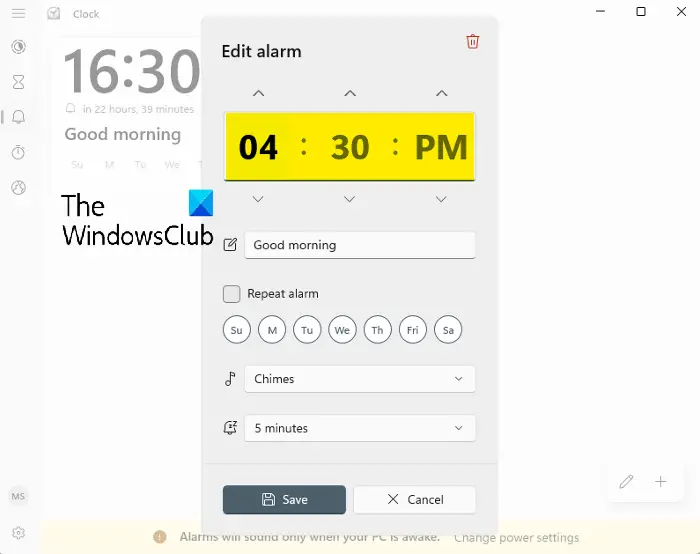
உங்கள் விண்டோஸ் கணினியில் அலாரத்தை அமைக்க, இந்தப் படிகளைப் பின்பற்றவும். அலாரத்தின் பெயர், அலாரம் ஒலி, நாட்களின் எண்ணிக்கை மற்றும் உறக்கநிலை நேரம் ஆகியவற்றை எவ்வாறு அமைப்பது என்பதையும் நாங்கள் காட்டுகிறோம்:
- திற கடிகாரம் மற்றும் கிளிக் செய்யவும் அலாரம் வலதுபுறத்தில் விருப்பம்.
- இது திறக்கும் அலாரத்தைத் திருத்து ஜன்னல். இங்கே, தேர்ந்தெடுக்கவும் நான் அல்லது மாலை , பின்னர் மேல் மற்றும் கீழ் அம்புக்குறிகளைக் கிளிக் செய்வதன் மூலம் நேரத்தை மாற்றவும்.
- பின்னர் நீங்கள் செல்லலாம் அலாரம் பெயர் புலம் மற்றும் அலாரத்திற்கு பொருத்தமான பெயரை உருவாக்கவும், எடுத்துக்காட்டாக, காலை வணக்கம் . இது உங்களை காலையில் எழுப்புவது.
- அடுத்து, கீழே உள்ள நாள் சுருக்கங்களிலிருந்து நாளைத் தேர்ந்தெடுக்கலாம், இது தானாகவே சரிபார்க்கும் அலாரத்தை மீண்டும் செய்யவும் மேலே பெட்டி.
- அல்லது, நீங்கள் தேர்ந்தெடுக்கலாம் அலாரத்தை மீண்டும் செய்யவும் பெட்டி மற்றும் ஒரு தேர்ந்தெடுக்கப்பட்ட நாள், அல்லது அனைத்து நாட்களுக்கு (உங்கள் தேவைக்கேற்ப) அமைக்கவும்.
- அடுத்து, இல் அலாரம் மணி புலத்தில், உங்கள் விருப்பப்படி அலாரம் ஒலியைத் தேர்ந்தெடுக்கலாம்.
- என்பதையும் நீங்கள் தேர்ந்தெடுக்கலாம் உறக்கநிலை நேரம் நீங்கள் விரும்பினால் மற்றும் உங்கள் தேவைக்கேற்ப.
- இப்போது, அழுத்தவும் சேமிக்கவும் மாற்றங்களைப் பயன்படுத்த, இது தானாகவே அலாரத்தை இயக்கும்.
தற்போதைய நாளுக்கு, நீங்கள் நாட்களைத் தேர்ந்தெடுக்க வேண்டிய அவசியமில்லை, ஆனால் அலார நேரத்தை அமைக்கவும், மாற்றுவது போன்ற வேறு ஏதேனும் திருத்தங்களைச் செய்யவும் அலாரம் ஒலி, அல்லது உறக்கநிலை நேரம் , மற்றும் ஹிட் சேமிக்கவும் .
படி: அலாரம் கடிகாரம் அமைத்தாலும் விண்டோஸில் வேலை செய்யாது
விண்டோஸில் அலாரங்களை எவ்வாறு இயக்குவது/முடக்குவது
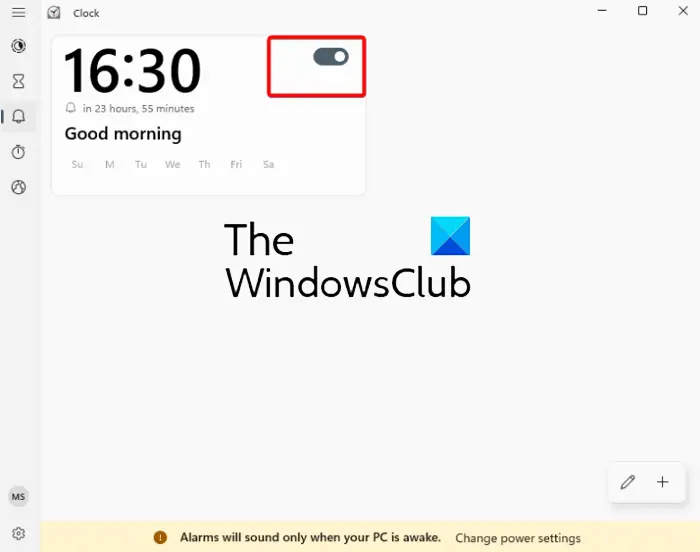
நீங்கள் ஏற்கனவே அலாரம் நேரத்தை ஏற்கனவே அமைத்திருந்தால், அதை இயக்க விரும்பினால், அலாரத்தை இயக்க, மாற்றத்தை வலதுபுறமாக நகர்த்தலாம்.
அதேபோல், அலாரம் அடிக்க விரும்பவில்லை என்றால், அதை அணைக்க இடதுபுறமாக மாற்றவும்.
விண்டோஸில் அலாரத்தை எப்படிச் சேர்ப்பது
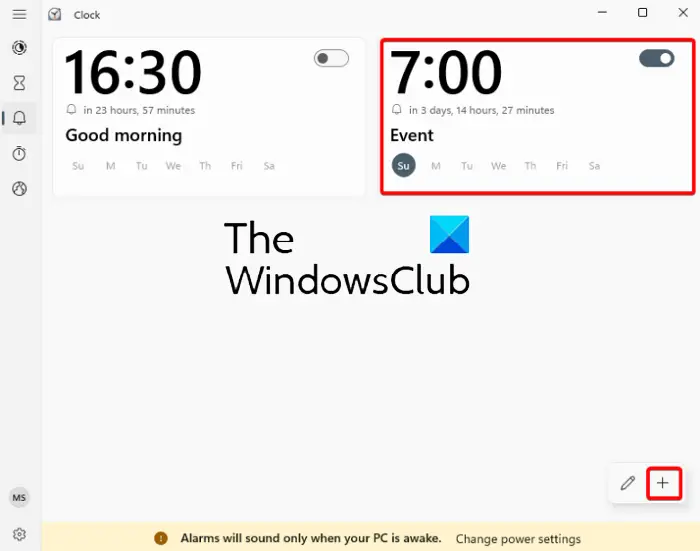
நீங்கள் ஒரு அலாரத்தைச் சேர்க்க விரும்பினால், எடுத்துக்காட்டாக, நீங்கள் ஏற்கனவே விழித்தெழுவதற்கு ஒரு அலாரத்தை அமைத்துள்ளீர்கள், இப்போது ஒரு நிகழ்வை உங்களுக்கு நினைவூட்ட அலாரத்தைச் சேர்க்க விரும்பினால், '' என்பதைக் கிளிக் செய்யவும். + ” சின்னம் கீழ் வலதுபுறம்.
இது மற்றொன்றைத் திறக்கும் அலாரத்தைத் திருத்து அதே அமைப்பைக் கொண்ட சாளரம். இப்போது, நீங்கள் மற்றொரு நிகழ்வுக்கு இரண்டாவது அலாரத்தை (மேலே உள்ள படிகளைப் பின்பற்றி) அமைக்கலாம், இது அலாரம் பட்டியலில் சேர்க்கப்படும்.
vcruntime140.dll இல்லை
விண்டோஸில் அலாரத்தை நீக்குவது எப்படி
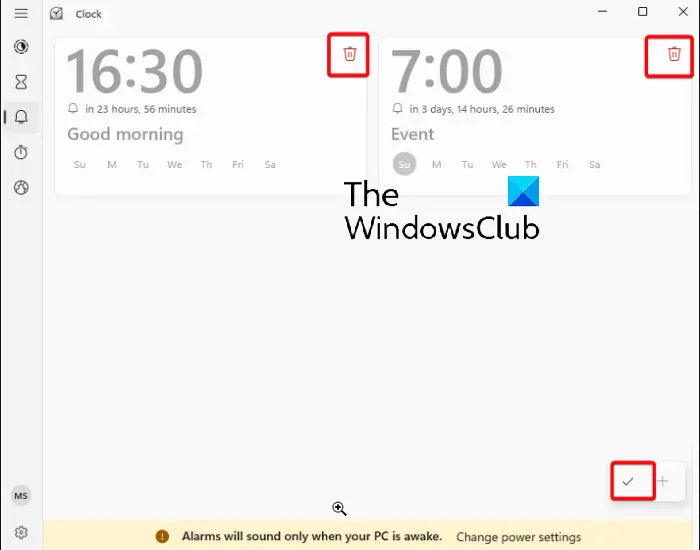
நீங்கள் அலாரத்தை நீக்க விரும்பினால், அலாரத்தின் மீது வலது கிளிக் செய்து தேர்ந்தெடுக்கலாம் அழி .
மாற்றாக, நீங்கள் கிளிக் செய்யலாம் பென்சில் ஐகான் ( அலாரங்களைத் திருத்தவும் ) கீழ் வலதுபுறத்தில் (முன் ' + ” சின்னம்), அலாரத்தின் மேல் வலதுபுறத்தில் உள்ள குப்பை ஐகான் பொத்தானை அழுத்தி, அதைக் கிளிக் செய்யவும் சரிபார்ப்பு சின்னம் மாற்றங்களைச் சேமிக்க.
இது உதவும் என நம்புகிறோம்.
படி : எப்படி அலாரங்கள் & கடிகார apஐப் பயன்படுத்தி விண்டோஸ் ஸ்டார்ட் மெனுவில் கடிகாரத்தைச் சேர்க்கவும் ப
விண்டோஸ் 11 இல் உள்ளமைக்கப்பட்ட அலாரம் உள்ளதா?
Windows 11/10 ஆனது உள்ளமைக்கப்பட்ட கடிகார பயன்பாட்டுடன் வருகிறது, இது உள்ளமைக்கப்பட்ட அலாரத்தைக் கொண்டுள்ளது. எனவே, உங்களிடம் ஏதேனும் முக்கியமானதாக இருந்தால், உங்கள் விண்டோஸ் கணினியில் அலாரத்தை அமைப்பது உங்களுக்கு எளிதாக இருக்கும். கூடுதலாக, நீங்கள் கடிகாரத்துடன் இன்னும் நிறைய செய்யலாம், எடுத்துக்காட்டாக, ஃபோகஸ் அமர்வுகளை உருவாக்கவும், டைமரை அமைக்கவும், ஸ்டாப்வாட்ச் அல்லது கூடுதல் உலக கடிகாரங்களைப் பயன்படுத்தவும் வெவ்வேறு இடங்களுக்கு.
விண்டோஸ் 11 இல் அலாரத்தை ஏன் கண்டுபிடிக்க முடியவில்லை?
உங்கள் என்றால் விண்டோஸ் அலாரம் அல்லது கடிகார ஆப்ஸ் திறக்கப்படவில்லை அல்லது காணவில்லை , உங்கள் கணினியை மறுதொடக்கம் செய்து பார்க்கவும். அலாரம் இன்னும் காட்டப்படவில்லை எனில், கடிகார ஆப்ஸ் சமீபத்திய பதிப்பிற்கு புதுப்பிக்கப்பட்டுள்ளதா எனப் பார்க்கவும். எதுவும் உதவவில்லை என்றால், நீங்கள் செய்ய வேண்டியிருக்கும் கடிகார பயன்பாட்டை மீட்டமைக்கவும் சிக்கலை சரிசெய்ய.




![[Fiddler] system.net.sockets.socketexception இணையதளத்திற்கான DNS தேடல் பிழை](https://prankmike.com/img/general/95/dns-lookup.png)










